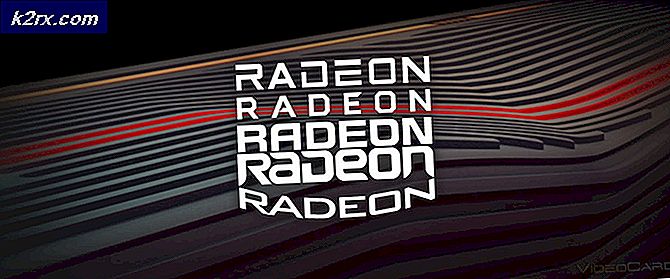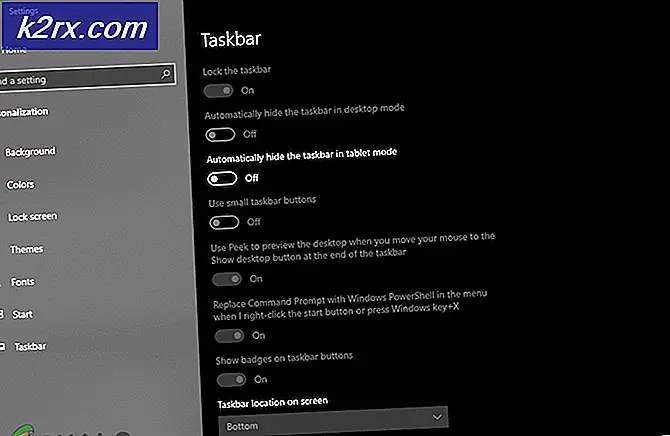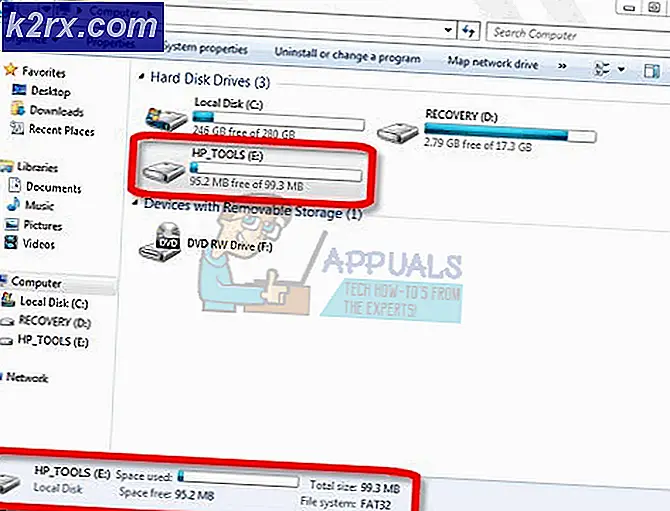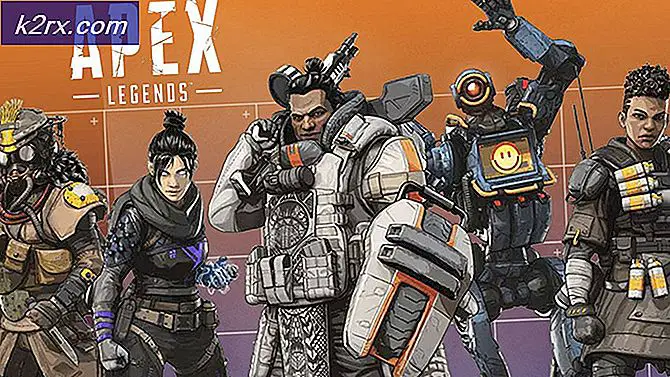Sådan bruges AutoHotKey til at snap applikationen til siden af skærmen
AutoHotKey, der ofte forkortes til AHK, er et populært og open source skriptsprog til Windows. Det er designet til at gøre det nemt at ændre tastaturgenveje - eller genvejstaster - så de passer til dine specifikke behov. Det bruges også til softwareautomatisering, og kan bruges af folk, der er nye til kodning.
En SuperUser.com-bruger forklarede, at kommandoen kun ville fungere i tilfælde af at få kommandoen Ctrl + Skift + Pilekommandoen i applikationer til at snappe til den ene side af skærmen. Brugeren brugte følgende script:
^ + Højre :: send, # {Højre ned} {Højre op}
^ + Venstre :: send, # {Venstre ned} {Venstre op}
Mens scriptet viste begrænset succes, er det muligt at finjustere scriptet og bruge AutoHotKey til at gøre det til en pålidelig genvej. Nedenfor er en forklaring på, hvordan du kan gøre det.
PRO TIP: Hvis problemet er med din computer eller en bærbar computer / notesbog, skal du prøve at bruge Reimage Plus-softwaren, som kan scanne lagrene og udskifte korrupte og manglende filer. Dette virker i de fleste tilfælde, hvor problemet er opstået på grund af systemkorruption. Du kan downloade Reimage Plus ved at klikke herÆndre Script & Installer AutoHotKey
- For at starte, skal du downloade AutoHotKey fra dette link. Under installationen AutoHoteKey bliver du bedt om at vælge mellem ANSI og UNICODE. Hvis du vælger UNICODE, betyder det, at softwaren understøtter ikke-engelske tegn. Følg instruktionerne på skærmen, indtil der er en Install Klik på den og fortsæt.
- Når softwaren har installeret, skal du kunne oprette scripts fra din på dit skrivebord, højreklik og markere nyt. Fra rullemenuen skal du vælge AutoHotKey Script .
- Vælg et navn til dit script. Som du bruger det til at oprette en 'Snap'-funktion, kan du måske kalde det KeyboardSnapShortcut .ahk. .ahk filudvidelsen er nødvendig.
- Et nyt ikon skal vises på dit skrivebord kaldet Højreklik på ikonet og vælg derefter Rediger script. Et Notesblokvindue skal vises. Dette vil indeholde dit script. I notesblok skal du ændre følgende script: ^ + Højre :: send, # {Højre ned} {Højre op}
^ + Venstre :: send, # {Venstre ned} {Venstre op}
Med:
^ + Højre :: SendEvent {LWin down} {Højre ned} {LWin up} {Højre op}
ELLER
^ + Højre :: Send {LWin down} {Right} {LWin up}
- Brug nu kommandoen ctrl + S på tastaturet for at gemme dit script og afslutte vinduet.
- Dobbeltklik på ikonet på din startskærm, og koden kører. Nu skal du kunne snappe vinduer til venstre eller højre på skærmen ved at bruge ctrl + skift + venstre pil / højre pil.
PRO TIP: Hvis problemet er med din computer eller en bærbar computer / notesbog, skal du prøve at bruge Reimage Plus-softwaren, som kan scanne lagrene og udskifte korrupte og manglende filer. Dette virker i de fleste tilfælde, hvor problemet er opstået på grund af systemkorruption. Du kan downloade Reimage Plus ved at klikke her